首先,您需要访问 Windows 恢复环境。
1.启动电脑或平板电脑 。
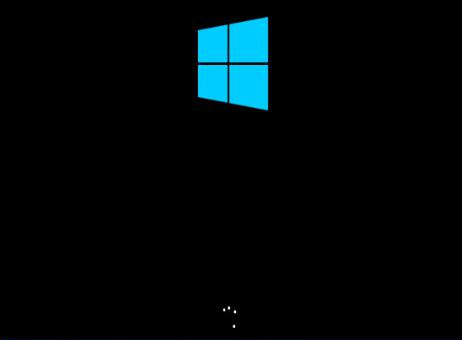
进入 Windows 恢复环境命令提示符后,需要修改 "轻松访问 "可执行文件 (utilman.exe)
C:
cd C:\Windows\System32
ren utilman.exe utilman1.exe
copy cmd.exe utilman.exe
exit
net user ADMINISTRATOR 13245678
运行此命令后,ADMINISTRATOR 账户的密码将设置为 12345678。
- 可通过不同入口访问
- 带有恢复工具的用户友好界面
- 可从不同来源启动
缺点
- 对管理权限的要求
- 对微软账户密码的支持有限
- 需要更多有关 Windows 命令行操作的知识
使用都叫兽™系统救援软件的主要优势之一是它与不同的 Windows 操作系统兼容,包括 Windows 10、8、7、Vista 和 XP。这种通用性使其成为一款对广大用户非常有价值的工具,无论他们使用的是哪种特定的 Windows 版本。
首先从官方网站下载都叫兽™系统救援软件,然后安装到另一台可以访问的电脑上。您可以根据电脑的操作系统选择合适的版本。
启动 都叫兽™系统救援软件,将 USB 闪存盘或空白 CD/DVD 插入电脑。选择创建可启动媒体选项。按照屏幕上的说明完成该过程。
将可启动 USB 或 CD/DVD 插入锁定的 Windows 计算机。重新启动计算机,按适当的键进入 BIOS 设置,请参考下表。配置启动顺序以确定可启动媒体的优先级。
| BIOS名称 | 进入启动菜单方法 |
|---|---|
| ASRock | DEL 或 F2 |
| ASUS | 适用于 PC 的 DEL 或 F2/适用于主板的 DEL 或 F2 |
| Acer | DEL 或F2 |
| Dell | F12 或 F2 |
| ECS | DEL |
| Gigabyte / Aorus/Aorus | DEL 或F2 |
| Lenovo(Consumer Laptops) | F2 或 Fn + F2 |
| Lenovo(Desktops) | F1 |
| Lenovo (ThinkPads)) | enter键然后F1 |
| MSI | DEL |
| Microsoft Surface Tablets | 按住电源和音量调节高按钮 |
| Origin PC | F2 |
| Samsung | F2 |
| Toshiba | F2 |
| Zotac | DEL |
| HP | Esc/ F9 启动Boot Menu,Esc/F10启动Storage tab/ Boot Order/ Legacy Boot Sources |
| INTEL | F10 |

从可启动媒体成功启动后,都叫兽™系统救援软件将加载,选择“ PassNow!”
选择要重置密码的用户账户。然后点击 "清除密码 "按钮。都叫兽™系统救援软件将删除所选用户账户的密码。
程序完成后,移除可启动媒体并重新启动电脑。现在无需密码即可登录账户。
总之,都叫兽™系统救援软件为 WinPE 启动盘情景下的密码重置提供了方便可靠的解决方案。它的兼容性、多种密码重置方法和对不同类型账户的支持,使其成为需要重新访问 Windows 系统的用户的重要工具。
- 与不同的 Windows 操作系统兼容
- 多种密码重置方法
- 重置本地账户和微软账户的密码
缺点重置账户密码需要购买许可证代码
此外,Hiren's Boot WinPE 还提供友好的用户界面,简化了密码重置过程。通过简单直观的设计,用户可以轻松浏览不同的选项并执行所需操作,不会遇到任何困难。此外,该工具还包含各种内置实用程序,可进一步增强其功能。通过这些实用程序,用户可以浏览文件、排除系统故障并执行各种系统维护任务。
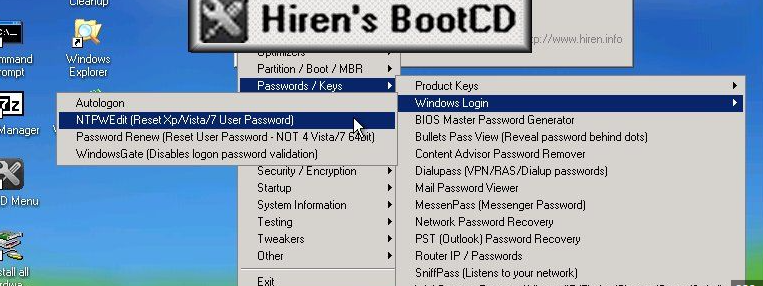
不过,与其他工具一样,Hiren's Boot WinPE 也有其缺点。其中一个明显的缺点是与较新 Windows 版本的兼容性有限。虽然它在旧版 Windows 操作系统中表现优异,但在尝试重置最新 Windows 版本的密码时可能会出现兼容性问题。此外,一些用户报告说,Hiren's Boot WinPE 的设置和配置非常耗时,需要技术知识和专业技能。
- 全面的密码重置选项
- 友好的用户界面
- 包括内置实用程序
缺点
- 与较新 Windows 版本的兼容性有限
- 设置和配置耗时
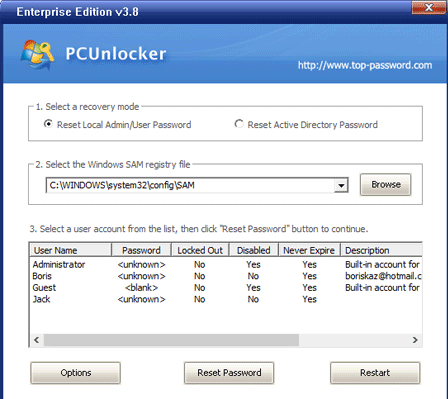
PCUnlocker 的一大优势是其用户友好界面,即使技术知识有限的用户也能使用。该工具提供了一个简单直观的密码重置过程,确保用户可以快速重新获得对系统的控制。此外,PCUnlocker 支持各种 Windows 版本,包括 Windows 10、8、7,甚至 XP 和 Vista 等旧版本。
虽然 PCUnlocker 拥有令人印象深刻的功能,但它也有一些需要考虑的缺点。该工具的一个限制是,它需要一个单独的 USB 驱动器或 CD 来创建可启动磁盘,这可能会给一些没有这些资源的用户带来不便。此外,PCUnlocker 并非免费工具,这意味着用户必须购买许可证才能充分利用其功能。
- 友好的用户界面
- 支持各种 Windows 版本
- 多种密码重置方法
缺点
- 需要单独的 USB 驱动器或 CD 来创建可启动磁盘
- 不是免费工具,需要许可证



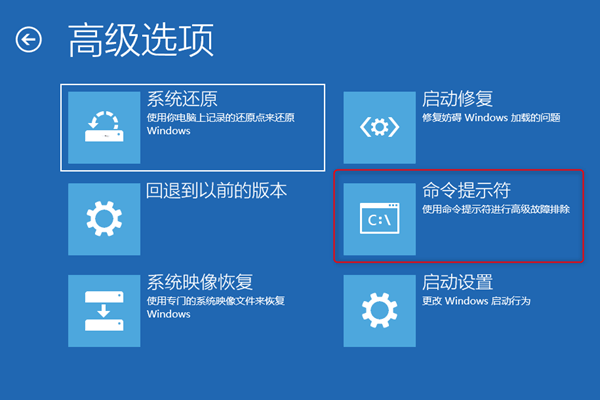
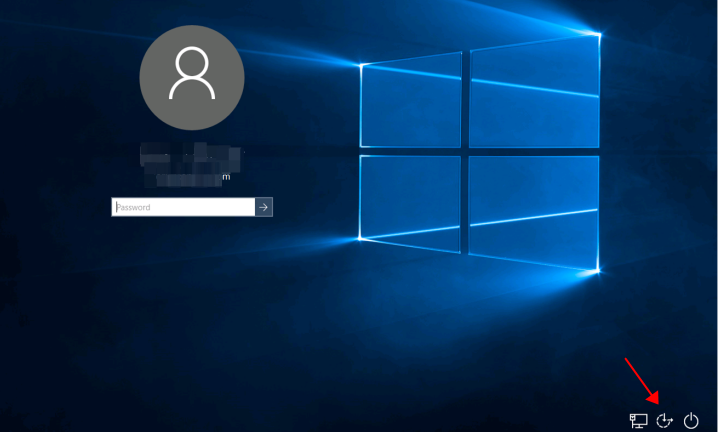

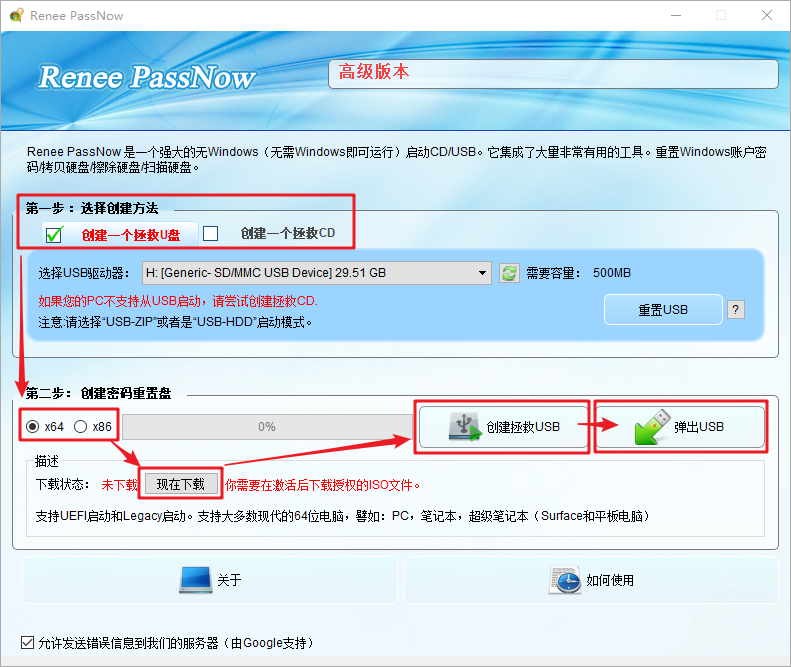




 粤公网安备 44070302000281号
粤公网安备 44070302000281号
